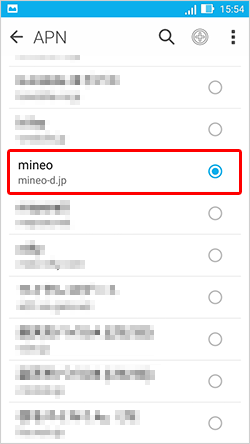ASUS ZenFone 5 【A500KL】
ネットワーク設定の際に入力する情報
| 名前 | 任意の名前 |
|---|---|
| APN | mineo-d.jp |
| ユーザー名 | mineo@k-opti.com |
| パスワード | mineo |
| 認証タイプ | CHAP |
設定画面の呼出し手順
ここでは「ASUS ZenFone 5 【A500KL】」の「データ通信に必要なネットワーク設定(APN設定)」について説明します。
※ mineoサービスで購入できる端末以外の端末(スマートフォン、タブレットなど)には、ネットワーク設定(APN設定)を行う必要があります。
ネットワーク設定(APN設定)は、Wi-FiをOFFにした状態で行う必要があります。
ホーム画面の〔アプリ〕をタップします。
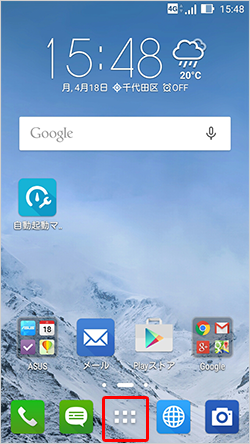
アプリ画面を右にスライドして〔設定〕をタップします。
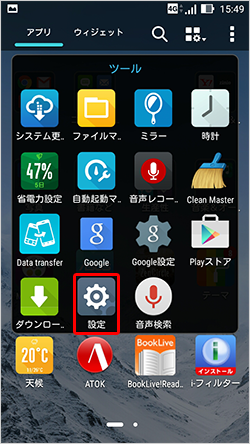
設定画面の無線とネットワークでWi-Fiが〔OFF〕になっていることを確認します。
〔もっと見る〕をタップします。
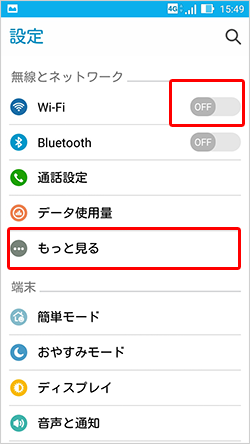
無線とネットワーク画面で〔モバイルネットワーク〕をタップします。
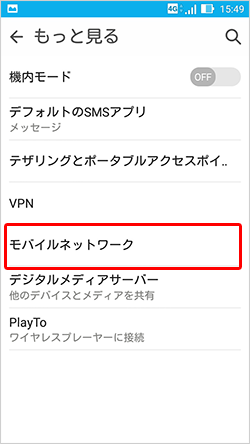
モバイルネットワーク設定画面で〔データ通信を有効にする〕にチェックを入れます。
〔アクセスポイント名〕をタップします。
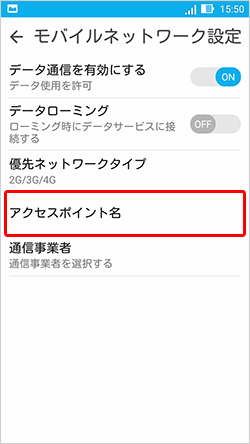
APN画面で画面右上の〔+〕をタップします。
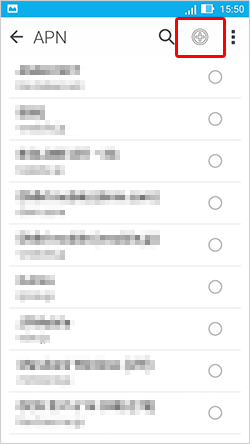
アクセスポイントの編集画面の〔名前〕をタップします。
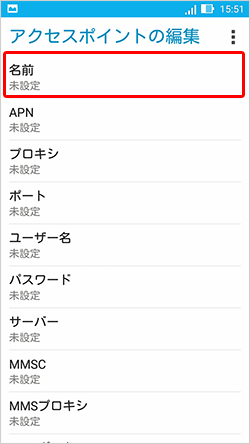
入力欄に必要項目を入力し、〔OK〕をタップします。
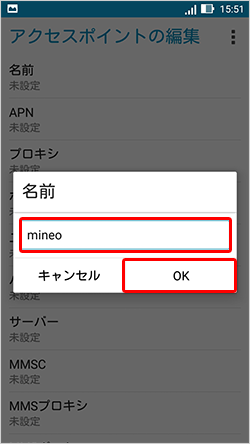
| 名前 | 「任意の名前」半角入力 |
|---|
〔APN〕をタップします。
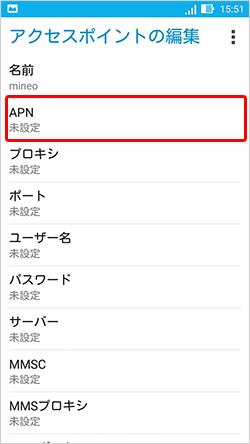
入力欄に必要項目を入力し、〔OK〕をタップします。
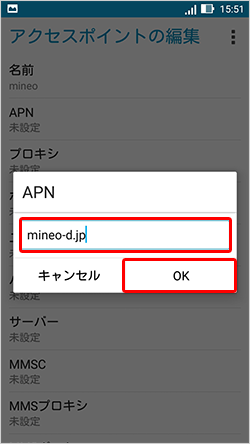
| APN | 「mineo-d.jp」半角入力 |
|---|
〔ユーザー名〕をタップします。
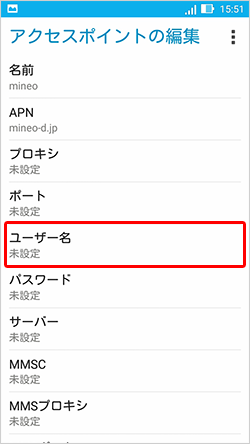
入力欄に必要項目を入力し、〔OK〕をタップします。
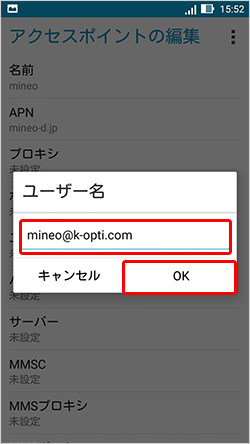
| ユーザー名 | 「mineo@k-opti.com」半角入力 |
|---|
〔パスワード〕をタップします。
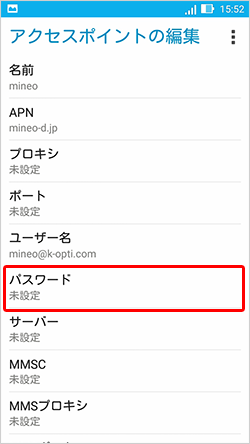
入力欄に必要項目を入力し、〔OK〕をタップします。
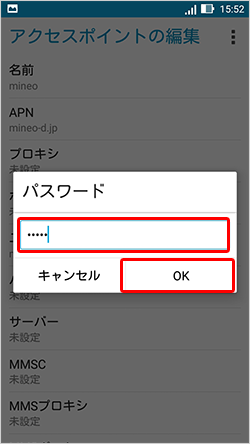
| パスワード | 「mineo」半角入力 |
|---|
〔アクセスポイントの編集〕画面をスクロールし、〔認証タイプ〕をタップします。
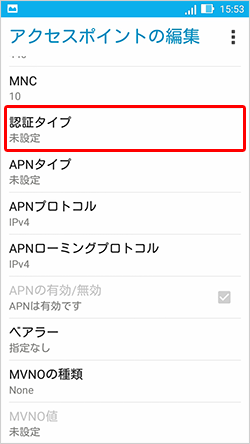
〔CHAP〕をタップします。
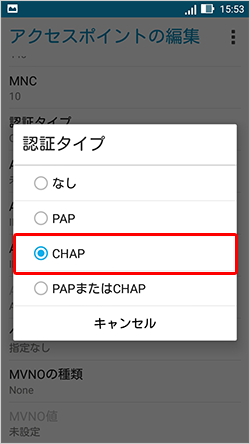
画面右上の〔メニュー〕をタップします。
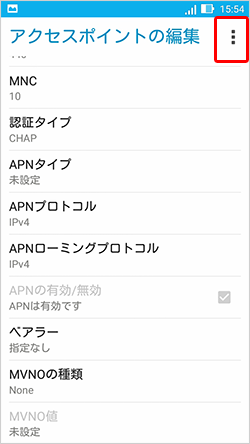
〔保存〕をタップします。
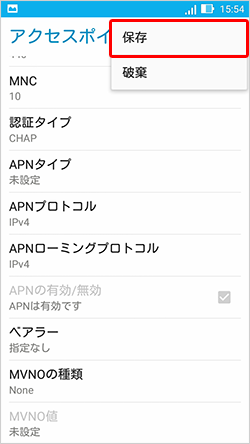
APN画面をスクロールし、〔mineo〕の右側にある〔○〕をタップします。
これでネットワーク設定は完了です。